Q&Aナンバー【5607-1196】更新日:2008年4月16日
このページをブックマークする(ログイン中のみ利用可)
[Windows Vista] 画面の解像度(サイズ)を変更する方法を教えてください。
| 対象機種 | すべて |
|---|---|
| 対象OS |
|
 質問
質問
画面の解像度(サイズ)を変更する方法を教えてください。
 回答
回答
画面の解像度(サイズ)は、「画面の設定」で変更することができます。
次の手順で、画面の解像度(サイズ)を変更します。

次の手順で、画面の解像度(サイズ)を変更します。

- デスクトップの何もないところを右クリックし、表示されるメニューから「個人設定」をクリックします。
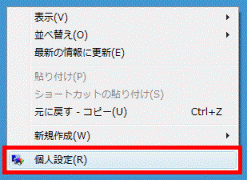
- 「個人設定」が表示されます。
「画面の設定」をクリックします。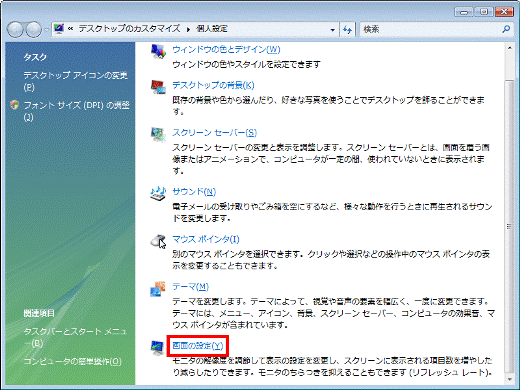
- 「画面の設定」が表示されます。
「解像度」のつまみを左右に移動し、お好みの解像度に設定します。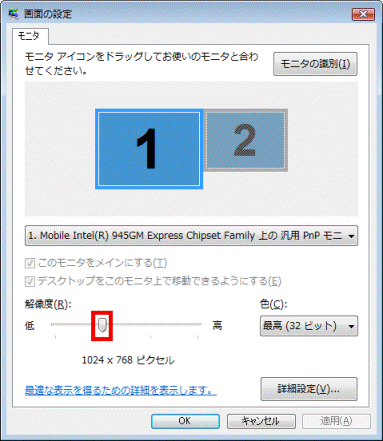

- 「低」の方につまみを移動するほど、画面やアイコンが大きく表示され、表示範囲が小さくなります。
- 「高」の方につまみを移動するほど、画面やアイコンが小さく表示され、表示範囲が大きくなります。
- お使いの機種によって、つまみを移動できる範囲(設定が可能な解像度)が異なります。
- 「低」の方につまみを移動するほど、画面やアイコンが大きく表示され、表示範囲が小さくなります。
- 「OK」ボタンをクリックします。
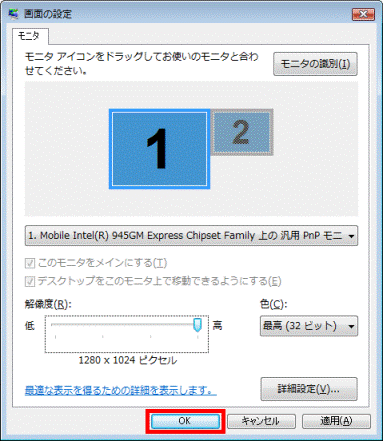
画面が一瞬暗くなった後で、選択した画面の解像度に変更されます。
「この画面設定をそのままにしますか?」と表示された場合は、「はい」ボタンをクリックします。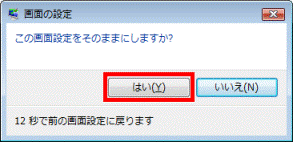
- 「個人設定」に戻ります。
「×」ボタンをクリックし、「個人設定」を閉じます。



